Introduzione
I Chromebook sono dispositivi versatili in grado di gestire una varietà di compiti, tra cui l’animazione e il montaggio video. Una delle applicazioni più popolari per questo scopo è Alight Motion. Tuttavia, molti utenti trovano difficile installare questa app sui loro Chromebook. Questa guida fornirà passaggi dettagliati su come ottenere Alight Motion sul tuo Chromebook, inclusi vari metodi di installazione e suggerimenti essenziali per un utilizzo senza problemi.

Prerequisiti
Prima di immergersi nel processo di installazione, ci sono alcuni prerequisiti da considerare:
-
Assicurarsi della Compatibilità: Non tutti i Chromebook supportano le app Android. Assicurati che il tuo dispositivo sia compatibile con il Google Play Store. Per verificare, vai alle impostazioni del dispositivo e controlla se l’opzione Google Play Store è disponibile.
-
Aggiorna il tuo Chromebook: Mantieni il tuo Chromebook aggiornato all’ultima versione di Chrome OS. Questo garantisce che tu abbia le caratteristiche più nuove e gli aggiornamenti di sicurezza, che possono aiutare a far funzionare le applicazioni senza problemi.
-
Connessione Internet Stabile: Una connessione internet stabile è vitale per scaricare e installare le app. Assicurati che il tuo Chromebook sia connesso al Wi-Fi per evitare interruzioni durante il processo di installazione.
Ora che sei pronto, esploriamo i passaggi per ottenere Alight Motion sul tuo Chromebook.
Installazione di Alight Motion su un Chromebook
Ci sono due metodi principali per installare Alight Motion sul tuo Chromebook. Il primo metodo prevede l’uso del Google Play Store, il negozio di app ufficiale per le app Android su Chrome OS. Il secondo metodo prevede l’uso dei file APK, che possono essere utili se riscontri problemi con il Play Store o se il tuo Chromebook non lo supporta.
Metodo 1: Utilizzare Google Play Store
-
Apri Google Play Store: Avvia Google Play Store dal menu delle app del tuo Chromebook.
-
Cerca Alight Motion: Nella barra di ricerca, digita ‘Alight Motion’ e premi invio.
-
Installa l’App: Una volta che trovi Alight Motion nei risultati di ricerca, clicca su di esso, poi seleziona il pulsante ‘Installa’. L’app verrà scaricata e installata automaticamente.
-
Avvia l’App: Dopo l’installazione, puoi trovare Alight Motion nel tuo menu delle app. Clicca su di esso per avviare e iniziare a usarlo.
Metodo 2: Utilizzare File APK
-
Abilita la Modalità Sviluppatore: Se il tuo Chromebook non supporta Google Play Store, devi abilitare la Modalità Sviluppatore. Questo può essere rischioso, in quanto espone il tuo sistema a potenziali vulnerabilità. Procedi con cautela.
-
Scarica Alight Motion APK: Visita un sito affidabile per scaricare il file APK di Alight Motion. Fai attenzione ai siti che potrebbero offrire file dannosi.
-
Installa l’APK: Usa un installatore di APK, disponibile dal Chrome Web Store o altre fonti affidabili, per installare il file APK di Alight Motion sul tuo Chromebook.
-
Avvia e Usa l’App: Dopo l’installazione, trova Alight Motion nel tuo menu delle app e inizia a usarlo.
Con Alight Motion installato correttamente, è il momento di iniziare a lavorare sui tuoi progetti di animazione.
Iniziare con Alight Motion
Una volta che hai installato Alight Motion, avvia l’app per iniziare il tuo percorso nell’animazione e montaggio video. Ecco alcuni passaggi di base per iniziare:
-
Crea un Progetto: Apri Alight Motion e clicca sul pulsante ‘+’ per creare un nuovo progetto. Scegli la risoluzione, il frame rate e il colore di sfondo che meglio si adattano alle tue esigenze.
-
Importa Media: Tocca il pulsante ‘Media’ per importare immagini, video o file audio dal tuo Chromebook. Puoi anche utilizzare la libreria media incorporata dell’app.
-
Aggiungi Livelli: Usa i livelli per gestire i diversi elementi del tuo progetto. Questo può includere forme, testi, effetti e altro.
-
Personalizza e Anima: Utilizza i vari strumenti di Alight Motion per personalizzare e animare i tuoi livelli. Regola il tempismo, le transizioni e gli effetti per dare vita alla tua visione.
-
Esporta il tuo Progetto: Una volta che sei soddisfatto della tua creazione, esporta il tuo progetto cliccando sul pulsante ‘Esporta’. Scegli le impostazioni di esportazione desiderate e salva il file sul tuo Chromebook.
Ora che conosci le basi, risolviamo eventuali problemi comuni che potresti incontrare.
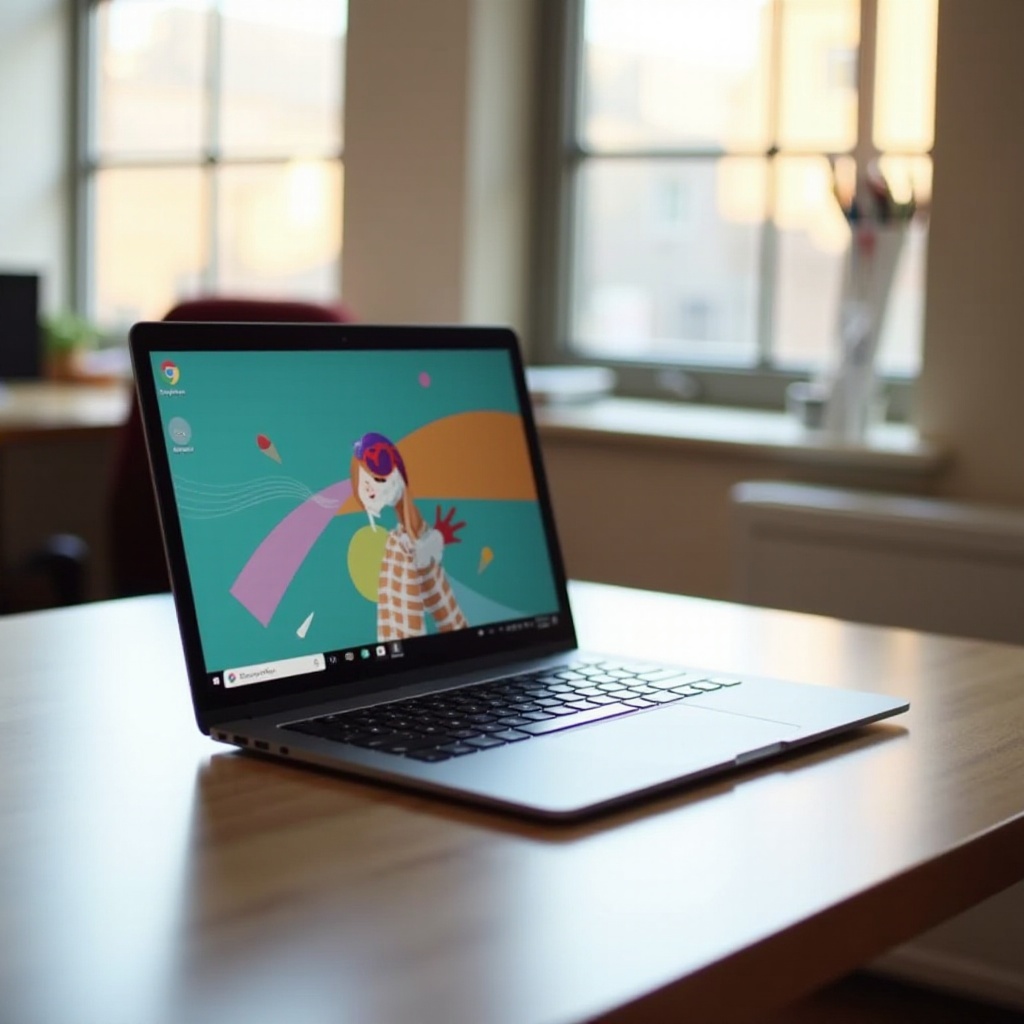
Risoluzione dei Problemi Comuni
Anche con un processo di installazione senza problemi, potresti affrontare alcuni problemi durante l’uso di Alight Motion sul tuo Chromebook. Ecco alcuni problemi comuni e le loro soluzioni:
-
App si blocca: Se Alight Motion continua a bloccarsi, prova a riavviare il tuo Chromebook. Assicurati che sia Chrome OS che Alight Motion siano aggiornati alle versioni più recenti.
-
Prestazioni lente: Chiudi tutte le app non necessarie in esecuzione in background. Considera l’aggiornamento della memoria o della RAM del tuo Chromebook se le prestazioni sono costantemente insufficienti.
-
Compatibilità dei File: Alcuni file media potrebbero non essere compatibili con Alight Motion. Converti questi file in un formato supportato prima di importarli nel progetto.
-
Problemi di Installazione: Se riscontri problemi durante l’installazione, assicurati di aver seguito correttamente i passaggi. Controlla la tua connessione a internet e prova a reinstallare l’app.
Con questi suggerimenti di risoluzione dei problemi, dovresti essere in grado di risolvere la maggior parte dei problemi e continuare a creare animazioni stupende. Passiamo a qualche consiglio avanzato per migliorare ulteriormente la tua esperienza.
Consigli e Trucchi Avanzati
Per sfruttare al meglio Alight Motion, considera questi consigli e trucchi avanzati:
-
Usa i Preset: Approfitta dei preset integrati di Alight Motion per transizioni, effetti e animazioni. Questo può farti risparmiare tempo e migliorare i tuoi progetti.
-
Esplora i Tutorial: Molti tutorial online possono aiutarti a padroneggiare le funzioni avanzate di Alight Motion. Cerca tutorial che si concentrano su strumenti o tecniche specifiche che vuoi imparare.
-
Collabora con Altri: Se stai lavorando su un grande progetto, considera di collaborare con altri. Condividi i tuoi file di progetto e combina le tue abilità per un prodotto finale rifinito.
-
Sperimenta con gli Effetti: Non aver paura di sperimentare con i vari effetti e le funzionalità di Alight Motion. Più praticherai, più diventerai esperto.
Esplorando questi consigli e trucchi avanzati, puoi elevare la qualità delle tue animazioni e video in modo significativo.

Conclusione
Installare e usare Alight Motion sul tuo Chromebook può essere un compito semplice se segui i giusti passaggi e linee guida. Che tu sia un principiante o un utente avanzato, Alight Motion offre una serie di funzionalità per aiutarti a creare straordinarie animazioni e video. Assicurati di mantenere il tuo dispositivo aggiornato e risolvere rapidamente eventuali problemi per garantire un’esperienza senza problemi.
Domande frequenti
Posso usare Alight Motion su qualsiasi Chromebook?
Sebbene molti Chromebook supportino Alight Motion, non tutti i modelli sono compatibili con le app Android. Assicurati che il tuo Chromebook abbia accesso al Google Play Store o considera l’uso dei file APK.
Cosa dovrei fare se Alight Motion non funziona correttamente?
Se riscontri problemi con Alight Motion, prova a riavviare il dispositivo, aggiornare l’app e risolvere i problemi comuni come arresti anomali dell’app e prestazioni lente.
Ci sono alternative ad Alight Motion per gli utenti di Chromebook?
Sì, sono disponibili diverse alternative, tra cui KineMaster, PowerDirector e Adobe Spark. Queste app offrono varie funzionalità per l’animazione e il montaggio video che puoi esplorare.
